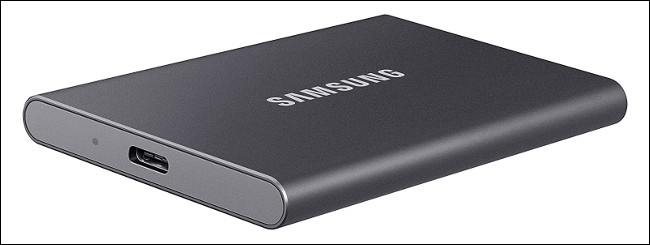يأتي جهاز Xbox Series X مزودًا بمحرك أقراص داخلي سعة 1 تيرابايت ، بينما تشتمل السلسلة S على محرك سعة 500 جيجابايت بدلاً من ذلك. بعد تنزيل بعض الألعاب ، قد تجد أن مساحة وحدة التحكم لديك منخفضة بالفعل. إليك عدة طرق يمكنك من خلالها إضافة المزيد من المساحة ، مع حل لكل ميزانية.
ما الذي يستخدم كل هذه المساحة؟
سواء كنت تشتري جهاز كمبيوتر محمولاً أو جهازاً لوحيًا أو وحدة تحكم ألعاب جديدة تمامًا ، فإن ملفات النظام تستهلك دائمًا سعة محرك الأقراص المعلن عنها.
يأتي جهاز Xbox Series X بسعر 499 دولارًا مع محرك أقراص الحالة الصلبة NVMe داخلي بسعة 1 تيرابايت ، والذي يحتوي على حوالي 800 جيجابايت من المساحة القابلة للاستخدام بمجرد حساب ملفات النظام. يحتوي محرك السلسلة S البالغ 299 دولارًا على نفس محرك الأقراص الصغير ، باستثناء أنه نصف الحجم ، مع توفر مساحة تبلغ حوالي 360 جيجابايت فقط بمجرد توصيله.
تمامًا كما يشغل Windows مساحة على محرك الأقراص الداخلي لجهاز الكمبيوتر ، كذلك يفعل نظام التشغيل الذي يشغل وحدات تحكم Microsoft. على وجه الخصوص ، تحتاج ميزة تسمى Quick Resume إلى مساحة كبيرة على محرك الأقراص. يسمح لجهاز Xbox بحفظ حالة اللعبة حتى تتمكن من استئنافها من حيث توقفت. يستهلك مساحة كبيرة لأنه يتطلب من جهاز Xbox الخاص بك حفظ لقطة من كل ما تقوم بتشغيله من ذاكرة الوصول العشوائي إلى SSD الداخلي لاسترجاعها لاحقًا.
إذا لم تكن قد اشتريت Xbox جديدًا بعد ، فقد ترغب في مراعاة التناقضات في المساحة المتاحة في قرار الشراء الخاص بك. في حين أن السلسلة X أغلى بـ 200 دولار ، فإن بطاقة توسيع SSD الرسمية تكلف 219 دولارًا. قد يكون من المنطقي أن تحصل على أكبر قدر من الضربة على محفظتك في Series X ، حيث ستحصل على ضعف المساحة ووحدة تحكم أكثر قوة.
بغض النظر عن وحدة التحكم التي لديك أو ميزانيتك ، يجب أن تكون قادرًا على توسيع مساحة التخزين بسهولة دون كسر البنك.
ما هي السلسلة X | S والألعاب المحسّنة؟
تعد كل من Series X و S بمثابة قوة توافق مع الإصدارات السابقة . هذا يعني أنهم يحافظون على التوافق مع جميع عناوين Xbox One ، وأكثر من 500 لعبة Xbox 360 ، وحفنة من ألعاب Xbox الأصلية (مع إضافة المزيد باستمرار). ولكن لا يمكن تشغيل جميع الألعاب من جميع أنواع التخزين.
على سبيل المثال ، لا يمكن تشغيل الألعاب المصممة خصيصًا لوحدات تحكم Xbox Series X و S الجديدة إلا من محرك NVMe الداخلي أو عبر بطاقة توسيع Seagate.
وبالمثل ، فإن الألعاب التي تم تحسينها لـ Series X و S ، مثل Forza Horizon 4 و Gears 5 ، تتميز بالتحسينات التي تعتمد على SSD الداخلي. هذا يعني أنه لا يمكن تشغيلها إلا من محرك NVMe الداخلي أو توسيع Seagate. يتم تصنيف الألعاب المحسّنة على هذا النحو في متجر Microsoft.
ذات صلة: ما مدى التوافق مع الإصدارات السابقة من Xbox Series X و S؟
الخيار 1: بطاقة توسيع Seagate Storage سعة 1 تيرابايت
ملاحظة: بلا قيود.
نظرًا لأن محركات الأقراص ذات الحالة الصلبة NVMe صغيرة جدًا ، فقد اختارت Microsoft نظامًا خاصًا بنمط "بطاقة الذاكرة" لتوسيع التخزين ، مع فتحة في الجزء الخلفي من كل وحدة تحكم. حتى الآن ، لا تتوفر سوى بطاقة التوسيع Seagate Storage 1TB (219.99 دولارًا) لتوسيع سعة وحدة التحكم الخاصة بك.
هذا هو خيار التوسيع الأسرع (والأغلى) المتاح لأنه يستخدم نفس محرك الأقراص الموجود داخل وحدة التحكم. إنها سريعة بما يكفي للعب أي لعبة تريد تثبيتها ، بما في ذلك أحدث ألعاب السلسلة X و S والألعاب المحسّنة ، والتي تتطلب سرعات قراءة وكتابة سريعة من Microsoft Velocity Architecture.
من المحتمل أن يؤدي استخدام واجهة PCI Express (PCIe) الجديدة نسبيًا من الجيل الرابع ، وقرار Microsoft باستخدام موصل خاص ، إلى رفع السعر بشكل كبير. ضع في اعتبارك أن هذه هي البطاقة الأولى من نوعها من Microsoft. وفقًا لـ The Verge ، تخطط الشركة لتقديم أحجام مختلفة من موردين مختلفين في المستقبل.
الخيار 2: محركات الأقراص الصلبة الخارجية SATA / USB
ملاحظة: لا يمكن استخدامها للعب Xbox Series X أو S أو الألعاب المحسنة التي تعتمد على Velocity Architecture.
إذا لم تتمكن من الحصول على بطاقة توسع رسمية في الوقت الحالي ، ولكنك لا تزال تريد شيئًا سريعًا ، ففكر في محرك أقراص خارجي صلب. هذه تشبه تمامًا محرك الأقراص الثابتة الخارجي القياسي ، إلا أنها تستخدم أيضًا محركات أقراص الحالة الصلبة للحصول على سرعات قراءة وكتابة فائقة. كما أنها أقل عرضة للفشل لأنها لا تستخدم الأجزاء المتحركة.
اعتمادًا على سرعة محرك الأقراص ، سيكلفك تخزين SSD الخارجي 1 تيرابايت حوالي 150 دولارًا ، مع خيارات مثل WD 1TB My Passport باستخدام NVMe للوصول إلى سرعات كتابة تبلغ حوالي 1 جيجابايت في الثانية. يمكنك توفير بعض المال إذا اخترت شيئًا مثل Samsung T5 ، والذي يبلغ 540 ميجابايت في الثانية.
لسوء الحظ ، لا يمكنك استخدام SSD خارجي عبر USB لتشغيل عناوين Xbox Series X و S المحسّنة التي تعتمد على معمارية Velocity. لسوء الحظ ، فإن محركات الأقراص الخارجية ليست بنفس سرعة NVMe الداخلية من Microsoft. هناك أيضًا عنق زجاجة في منافذ USB 3.1 من الجيل الأول المستخدمة لتوصيل محركات الأقراص الخارجية.
ولكن هناك أخبار جيدة أيضًا! يمكنك استخدام محرك أقراص خارجي كمخزن بارد للألعاب المحسّنة. يتيح لك ذلك نسخ ألعاب Xbox Series X أو S المحسّنة إلى محرك الأقراص الخارجي ، ثم إعادة نقلها عندما تكون جاهزًا للعب. بهذه الطريقة ، لن تضطر إلى إعادة تنزيل نفس اللعبة ، وهو أمر مفيد للغاية إذا كان لديك اتصال إنترنت بطيء أو حد أقصى للبيانات.
ستعمل كل من Xbox One و Xbox 360 وألعاب Xbox الأصلية على ما يرام من SSD متصل عبر USB. سترى أيضًا تحسينات كبيرة في السرعة في ألعاب الجيل الأخير. في الواقع ، سيتم تحميل البعض بسرعة كبيرة ، ولن يكون لديك الوقت لقراءة النصائح على شاشة التحميل (نحن ننظر إليك ، The Witcher 3 ).
وفقًا للاختبارات التي أجرتها Digital Foundry ، كان أداء SSD الداخلي المزود بموصل جيد من SATA-to-USB أفضل قليلاً من أداء SSD القياسي متعدد الإمكانات الذي يتصل مباشرةً عبر USB. ومع ذلك ، كان هذا فقط لبضع ثوان في معظم اختبارات التحميل.
الخيار 3: محرك الأقراص الصلبة الخارجي USB 3.0
ملاحظة: سرعات الجيل الأخير. لا يمكن استخدامها لتشغيل Xbox Series X و S ، أو الألعاب المحسّنة التي تعتمد على Velocity Architecture.
أخيرًا ، هناك الخيار الأرخص والأبطأ: محرك أقراص ثابت خارجي. تتطلب Microsoft أن يكون محرك الأقراص 128 جيجابايت أو أكبر ، وأن يستخدم USB 3.0 أو أفضل. إذا كنت على ما يرام مع سرعات نقل أقل من المتوسط وأوقات تحميل ، فإن محرك الأقراص الثابتة الخارجي يعد خيارًا ممتازًا للميزانية.
محركات الأقراص الصلبة الميكانيكية بطيئة وعرضة للفشل ورخيصة. ليس من غير المعتاد العثور على صفقة على شيء مثل محرك Seagate Portable 2TB مقابل حوالي 50 دولارًا ، أو محرك ألعاب WD_Black سعة 4 تيرابايت أكبر بكثير مقابل 120 دولارًا. ومع ذلك ، يستغرق الكتابة على محرك أقراص ثابت ميكانيكي حوالي ثلاث مرات أطول من NVMe SSD خارجي ، ومضاعفة وقت SSD خارجي متصل عبر محول SATA-to-USB.
أيضًا ، لا يمكنك تشغيل أجهزة Xbox Series X و S الجديدة أو الألعاب المحسّنة مباشرةً من محرك الأقراص الثابتة لأنها تتطلب سرعات قراءة وكتابة أسرع بكثير. التخزين البارد هو أفضل استخدام لهذا النوع من محركات الأقراص. سيسمح لك بنقل الألعاب من محرك الأقراص الداخلي دون الحاجة إلى إعادة تنزيلها متى أردت تشغيلها.
إذا كنت لا تمانع في تحمل أوقات تحميل بطيئة من الجيل الأخير ، فيمكنك حتى تشغيل Xbox One و Xbox 360 وعناوين Xbox الأصلية مباشرة من محرك أقراص ثابت خارجي. ما زلنا نوصي بنسخها إلى محرك الأقراص الداخلي أولاً ، على الرغم من أن التعزيز الإضافي لأوقات التحميل والأداء يمكن أن يكون تحويليًا لبعض العناوين.
النسخ من وإلى محركات الأقراص الخارجية
يوجد منفذا USB 3.1 من الجيل الأول من النوع A على الجزء الخلفي من Xbox Series X و S. يجب استخدامهما لتوصيل أي محركات أقراص خارجية تفكر في استخدامها. أولاً ، قم بتشغيل جهاز Xbox ، ثم قم بتوصيل محرك الأقراص. يجب أن ترى بعد ذلك مطالبة على الشاشة توجهك إلى تهيئة محرك الأقراص ، والذي سيؤدي إلى حذف محتوياته وتجهيزه لاستخدامه بواسطة النظام.
بعد تهيئة محرك الأقراص ، يمكنك بعد ذلك استخدامه لتخزين البيانات. بشكل افتراضي ، سيتم تثبيت جميع الألعاب الجديدة على محرك أقراص NVMe الداخلي (أو توسيع Seagate الخارجي ، إذا كان لديك واحد). من هناك ، سيتعين عليك نسخ ألعابك إلى محركات الأقراص الخارجية عبر أدوات إدارة الملفات.
للقيام بذلك ، قم بتشغيل جهاز Xbox ، ثم اضغط على زر Xbox في وحدة التحكم. انتقل إلى علامة التبويب "الملف الشخصي والنظام" باستخدام زري LB و RB ، ثم حدد "الإعدادات". مرر لأسفل إلى علامة التبويب "الإعدادات" ، ثم حدد "التخزين". هنا ، سترى أي محركات أقراص متصلة وسعتها الإجمالية ؛ حدد محرك الأقراص الخاص بك ، ثم اختر "نقل" أو "نسخ".
حدد اللعبة التي تريد نقلها (يمكنك اختيار أكثر من لعبة). تأكد من صحة الوجهة الموجودة ضمن "النقل إلى" إذا كان لديك أكثر من جهاز خارجي.
أخيرًا ، اختر "نقل المحدد" لبدء العملية. يمكنك نسخ الألعاب مرة أخرى إلى محرك الأقراص الداخلي عبر نفس العملية — فقط حدد محرك الأقراص الخارجي بدلاً من محرك الأقراص الداخلي.
حل لكل ميزانية
قد يكون توسع NVMe المملوك لشركة Microsoft مكلفًا ، لكن نهج الشركة للتخزين الخارجي مناسب جدًا للمستهلكين. تعني القدرة على نسخ وتخزين السلسلة X و S والألعاب المحسّنة على محرك أقراص ثابت أنك لست مضطرًا للتوسع إذا كان بإمكانك تحمل بضع دقائق إضافية من وقت الانتظار.
إذا كنت لا تزال غير متأكد مما يجب فعله ، ففكر في الحصول على SSD خارجي. إنها قيمة جيدة مقابل المال وستعمل على تحسين معدلات النقل بشكل كبير على محرك الأقراص الثابتة القياسي. سيستمر تحميل الألعاب الأقدم بسرعة ، ولن تكون أوقات نقل السلسلة X و S والألعاب المحسّنة مؤلمة للغاية.